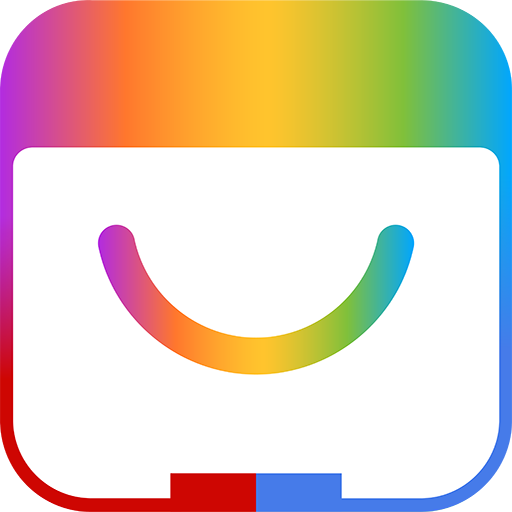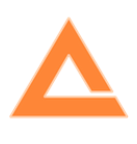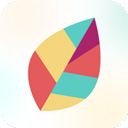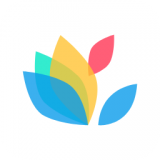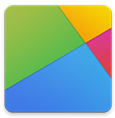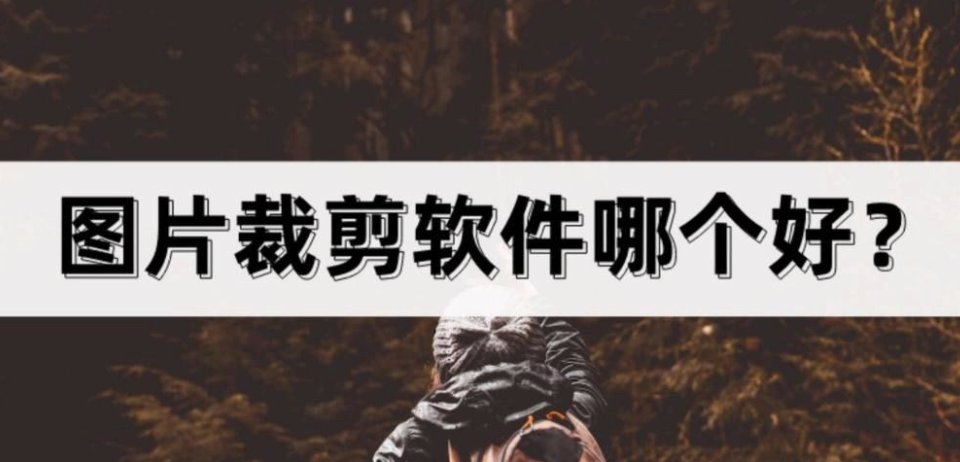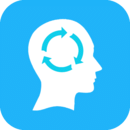百度手机助手怎么清理垃圾
作为一款专业的手机管理类软件,百度手机助手能够为你提供一站式的服务,可以帮助用户更加方便的管理手机,U装机小编了解到很多用户不知道怎么清理垃圾,想知道的赶快来看看下面的百度手机助手应用教程吧!
操作步骤如下:
1、首先需要先进入到百度手机助手中,你可以在“管理”栏目的上方找到“垃圾清理”,此功能就是今天所说的主角,对其进行点击即可,如下图所示:
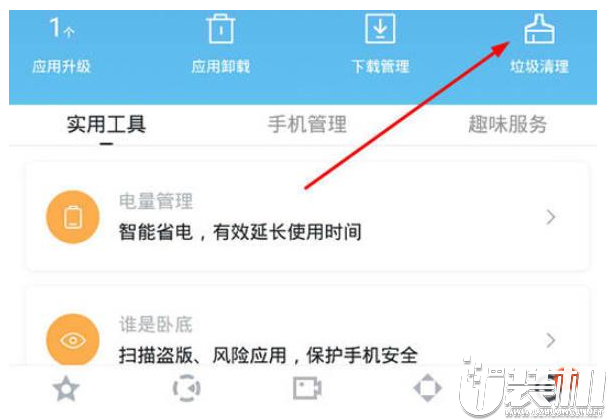
2、进入到垃圾清理功能后,你可以在此界面清理缓存垃圾、卸载残留、无用安装包、内存垃圾与广告垃圾,等待扫描完成后对其清理即可,如下图所示:
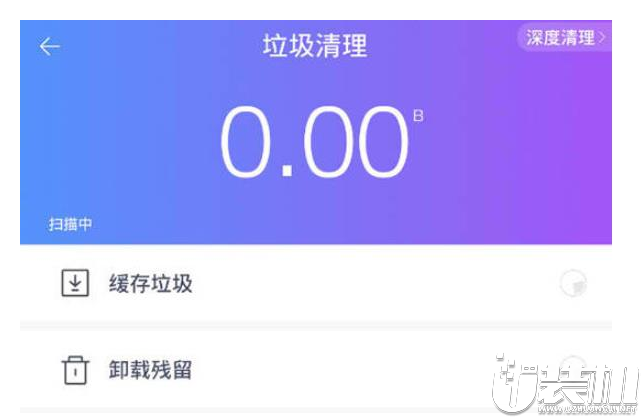
3、上面所说的垃圾清理功能是针对手机进行较为简单的清理,如果你想要为你的手机进行更加深度的清理,只需在管理界面找到“手机管理”栏目,其中的各项清理功能总有一项能够满足你的需求,如下图所示:
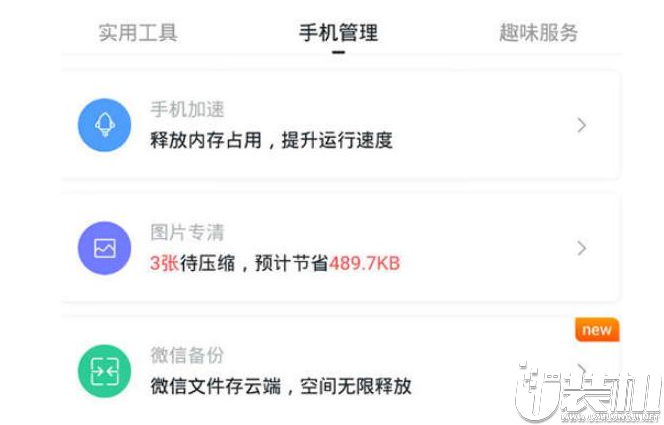
4、“深度清理”功能能够清理无用大文件,释放更多的空间,它可以帮助用户对个人数据中的图片、音频、视频与文件进行清理,也可以对服务数据中的应用数据、安装包、卸载残留与临时文件进行清理,如下图所示:
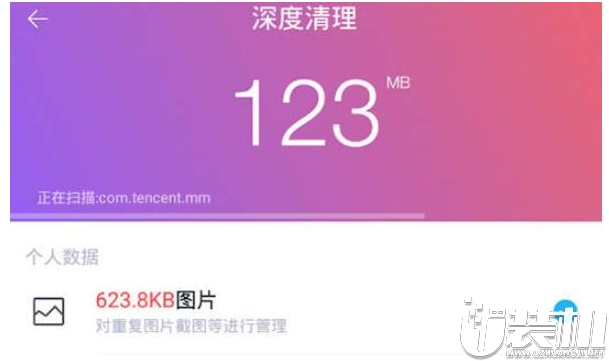
5、“图片专清”功能相对比较好理解,它可以为你清理不需要的截图与图片,也可以通过图片识别清理重复图片,如果图片过多,只需使用智能图片压缩功能即可压缩图片,如下图所示:
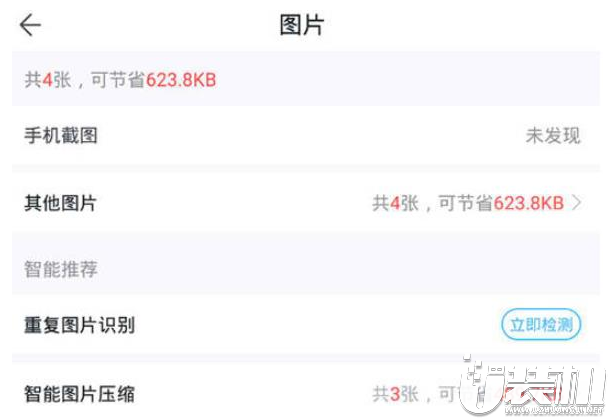
6、“微信专清”功能可以为你清理微信中的缓存文件、临时文件、朋友圈缓存等内容,为你释放更多的空间,如下图所示:
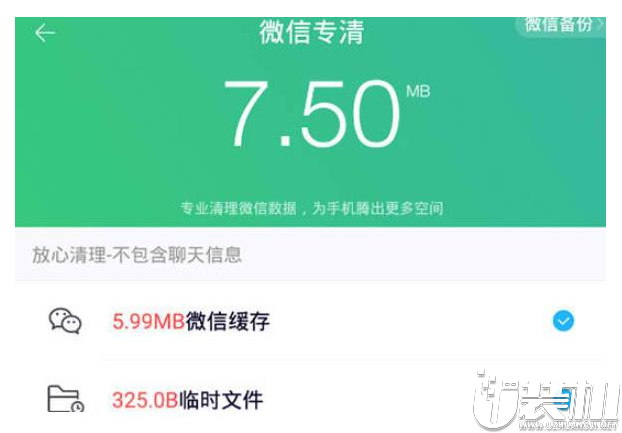
好啦,以上就是U装机小编为你整理的百度手机助手怎么清理垃圾的全部内容啦,只需要经过以上的操作,就能够帮助你轻松清理电脑中不需要的垃圾,解决垃圾占空空间过多的问题。
-
 下载
下载百度翻译官网版
阅读学习 | 159.08 MB
百度翻译安卓版app是一款功能全面的手机应用程序,专为满足用户的多语种翻译需求而设计。不仅支持全球上百种语言的互译,百度翻译安卓版app还提供权威词典查询、在线背单词等学习工具,让用户在掌握外语的同时,也能享受到便捷的翻译服务。此外,智能助手的语音操控功能使得翻译过程更加轻松高效。
-
 下载
下载百度翻译最新免费版
阅读学习 | 159.08 MB
百度翻译最新免费版是一款极速翻译多国语言的软件,它能够免费翻译任何信息和内容,并支持多种国家语言之间的互换。此外,百度翻译最新免费版还具有便捷的拍摄翻译和语音对话实时翻译等功能。
-
 下载
下载百度浏览器安卓版
手机工具 | 65.66M
百度浏览器安卓版是一款高效、安全、省流量的移动浏览工具。在信息爆炸的时代,百度搜索一直是人们寻找小说、视频等资源的首选平台。这是百度公司针对移动设备用户量身打造的一款高效浏览器应用,与其他手机浏览器相比,该软件不仅提供了极快的搜索体验,而且在安全性和流量节省方面也表现出色。百度浏览器安卓版不仅集成了百度搜索的强大功能,还为用户提供了丰富的信息和娱乐内容,包括浏览网页、获取资讯、阅读小说、观看视频以及吐槽段子等,全方位满足用户的多样化需求,成为手机浏览器的不二之选。
- 百度翻译app怎么实时翻译屏幕-实时翻译屏幕操作方法02-23
- 百度网盘如何设置显示桌面入口-开启桌面入口操作方法01-25
- 百度文库的自动续费怎么关-自动续费关闭方法01-23
- 百度浏览器怎么翻译网页-网页翻译方法12-22
- 百度网盘免费永久激活码有哪些-激活码免费领取202312-13
- 夸克网盘的文件如何转到百度网盘上-网盘文件保存到百度网盘方法12-04
- 百度网盘下载慢怎么解决-下载慢解决方法11-30
- 百度网盘怎么设置语音提醒功能-百度网盘开启系统提示音方法04-24
- 百度网盘青春版导入3次之后怎么办03-17
- 手机地图app详细对比,高德VS百度到底谁更衬用户的心?11-10
- 百度终究破不了电商执念!屡败屡战后,又一次悄悄上马10-22